Roku je v zadnjih nekaj letih pridobil veliko pozornosti zaradi svoje zmožnosti, da vam omogoča, da uživate v funkcijah pametnega televizorja na nepametnem televizorju. Z napravo, ki je podobna bliskovnemu pogonu, jo lahko uporabljate za predvajanje medijev, pretakanje medijev v spletu, brskanje po internetu in še veliko več.
Svojo prvo napravo Roku sem kupil pred skoraj dvema letoma. Od takrat deluje brezhibno. Vendar je po nedavni posodobitvi vdelane programske opreme gumb za glasnost na mojem daljinskem upravljalniku Roku prenehal delovati.
Ker se nič takega ni zgodilo, medtem ko sem skoraj dve leti uporabljal Roku, nisem vedel, kaj naj storim. Seveda sem skočil na internet in iskal možno rešitev.
Z olajšanjem sem ugotovil, da je moj daljinski upravljalnik Roku v redu in da nima težav s strojno opremo. Vendar sem potreboval nekaj ur odpravljanja težav, da sem ugotovil osnovni vzrok te težave.
V tem članku sem navedel morebitne težave in njihove rešitve, ki vam bodo pomagale prihraniti čas in trud.
Če daljinski nosilec Roku ne deluje, poskusite spremeniti oddaljene kode, ki ste jih dodali. Če to ne deluje, znova zaženite oddaljeno nastavitev in preverite združljivost naprav, povezanih z Roku.
Znova zaženite nastavitev daljinskega upravljalnika za TV nadzor


Če uporabljate ključ Roku in ste prejeli posodobitev vdelane programske opreme, obstaja možnost, da je posodobitev spremenila nastavitve daljinskega upravljalnika Roku ali naprave.
Na srečo je to težavo mogoče rešiti s ponovnim zagonom nastavitve za daljinski upravljalnik v nastavitvah nadzora. Če želite znova zagnati namestitev, sledite tem korakom:
- Vklopite napravo Roku.
- Na glavni domači strani pojdite na Nastavitve.
- Izberite Daljinski upravljalniki in naprave.
- Kliknite Daljinski upravljalniki.
- Pojdite na Gaming Remote.
- Izberite Nastavitev daljinskega upravljalnika za TV nadzor.
Postopek namestitve lahko traja nekaj minut. Nato vas bo vprašal, ali slišite glasbo. Sistem vas bo tudi pozval, da povečate ali zmanjšate glasnost predvajanega zvoka.
Ponovno – seznanite daljinski upravljalnik
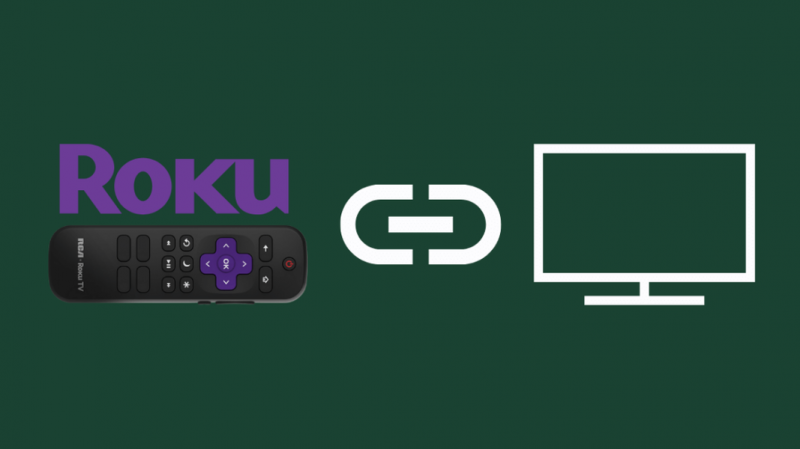
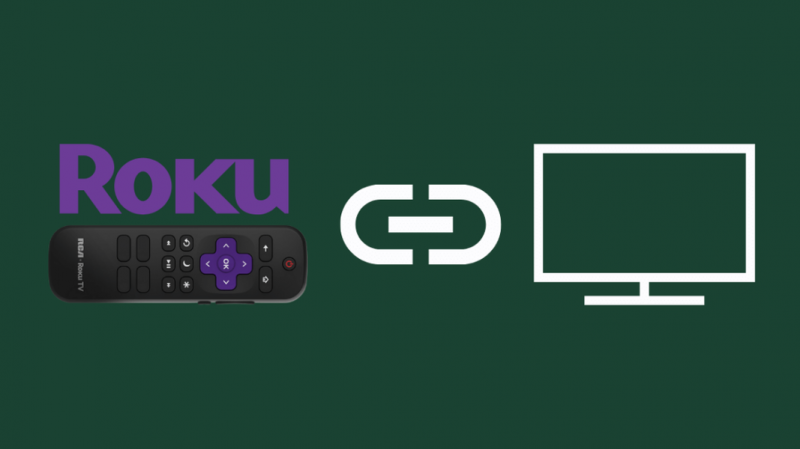
Če ta metoda ne deluje za vas, poskusite prekiniti seznanitev in znova seznaniti napravo. Če želite razdružiti daljinski upravljalnik Roku, sledite tem korakom:
- Istočasno držite gumbe Domov, Nazaj in Seznanjanje.
- Pritiskajte, dokler indikator LED trikrat ne utripne.
- S tem boste preklicali seznanitev daljinskega upravljalnika Roku. Potrdite z naključnim pritiskom nekaj kontrolnih gumbov. Nič ne bo naredilo.
Če želite daljinski upravljalnik Roku znova združiti z napravo, sledite tem korakom.
- Izklopite napravo Roku.
- Odstranite baterije iz daljinskega upravljalnika.
- Vklopite napravo Roku.
- Ko se prikaže domača stran, zamenjajte baterije v daljinskem upravljalniku.
- Pritisnite gumb za seznanjanje.
- Pritiskajte, dokler lučka LED ne začne utripati.
To bo sprožilo postopek seznanjanja; lahko traja nekaj sekund.
Uporabite različne nastavitvene kode
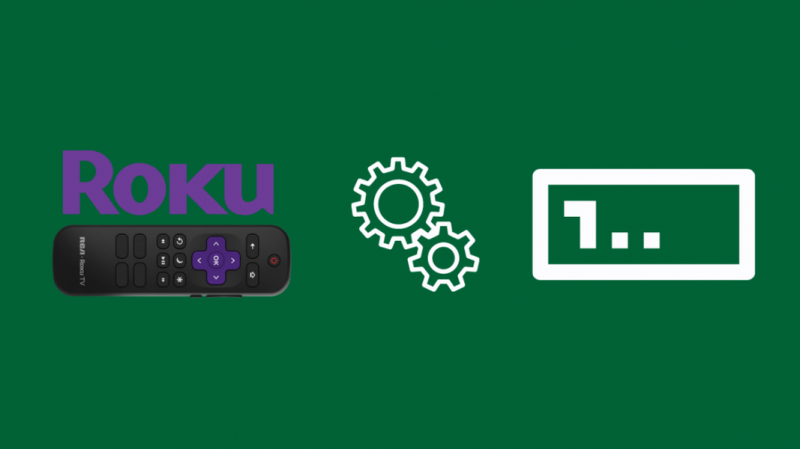
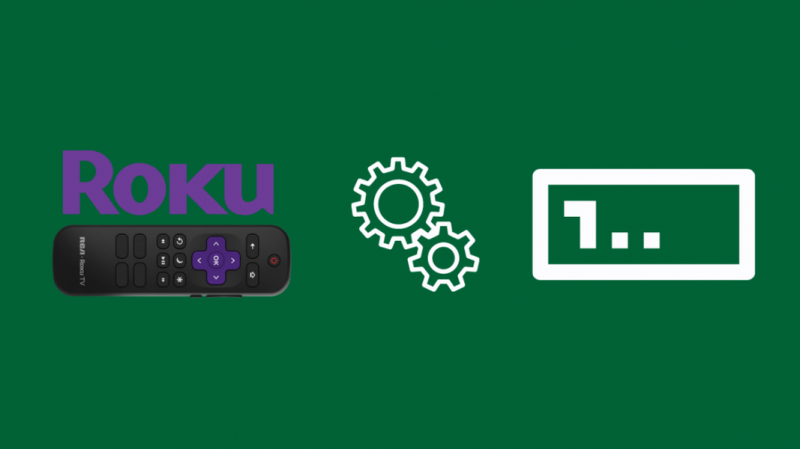
Vsi modeli televizorjev imajo drugačen nabor kod daljinskega upravljalnika. Med postopkom namestitve predvajalnik Roku zoži seznam na možne kode na vaši specifični znamki televizorja, da izboljšani daljinski upravljalnik programira na pravilno kodo.
Vendar pa je koda, ki jo izbere sistem, programirana samo tako, da vsebuje ukaze za nadzor glasnosti ali moči, vendar ne obojega. To težavo lahko rešite z uporabo druge kode za znamko televizorja.
Če želite preizkusiti dodatne daljinske kode za izboljšani daljinski upravljalnik Roku, sledite tem korakom:
- Na glavni domači strani pojdite v Nastavitve in izberite Daljinski upravljalniki in naprave.
- Kliknite Daljinski upravljalniki in pojdite na Gaming Remote, nato izberite Nastavitev daljinskega upravljalnika za TV nadzor.
- Postopek namestitve lahko traja nekaj minut. Nato vas bo vprašal, ali slišite glasbo.
- Po tem vas bo predvajalnik vprašal Ali se je glasba ustavila?. Na tej točki namesto odgovora na vprašanje povečajte glasnost, dokler glasba ni spet slišna.
- Nato odgovorite na vprašanje z 'Ne'. Igralec se premakne na naslednjo oddaljeno kodo.
- Tokrat, ko vas vprašajo o ustavitvi glasbe. Odgovorite z 'Da'.
S tem boste programirali vaš Roku Enhanced Remote z novo kodo. Morda boste morali nekajkrat ponoviti postopek, preden boste pristali na kodi, ki vsebuje ukaze za nadzor glasnosti in gumbov za vklop.
Prepričajte se, da naprave, ki jih povežete z Roku, podpirajo HDMI in zvok
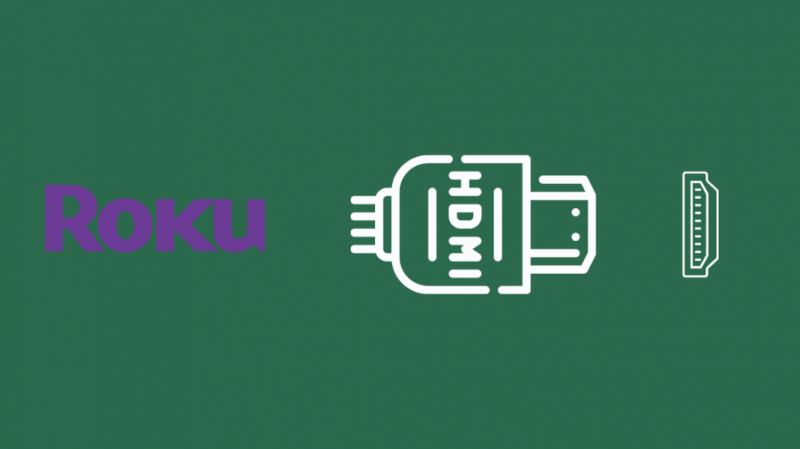
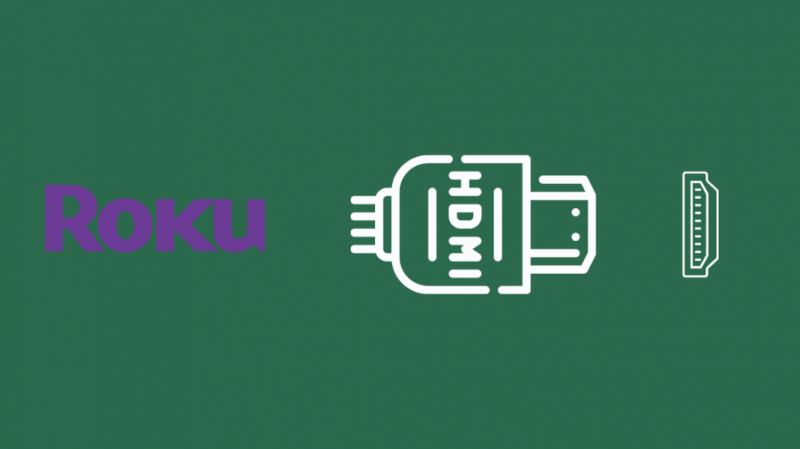
Čeprav so palice Roku priložene številnim združljivim napravam, nekaj modelov televizorjev sistem ne podpira. Poleg tega vsi pretočni predvajalniki Roku, vključno z Roku Streaming Stick®+ in Roku Streambar, delujejo s televizorji, ki imajo povezavo HDMI.
.
Če pa želite uporabljati funkcije, kot sta 4K Ultra HD ali HDR, morate predvajalnik Roku povezati z združljivim televizorjem.
Če vaša naprava Roku podpira vaš televizor, vendar gumb za glasnost na daljinskem upravljalniku še vedno ne deluje, poskusite povezati pretočni predvajalnik Roku s televizorjem s kablom HDMI visoke hitrosti ali kablom Premium visoke hitrosti HDMI.
Kabel HDMI visoke hitrosti deluje dobro za televizorje, ki podpirajo ločljivost 720p in 1080p, medtem ko se kabel HDMI visoke hitrosti uporablja za televizorje z združljivostjo 4K UHD in HDR.
Poleg tega se prepričajte, da se naprava Roku ne dotika televizorja ali katere koli druge elektronske naprave.
Preverite, ali se daljinski upravljalnik pregreva
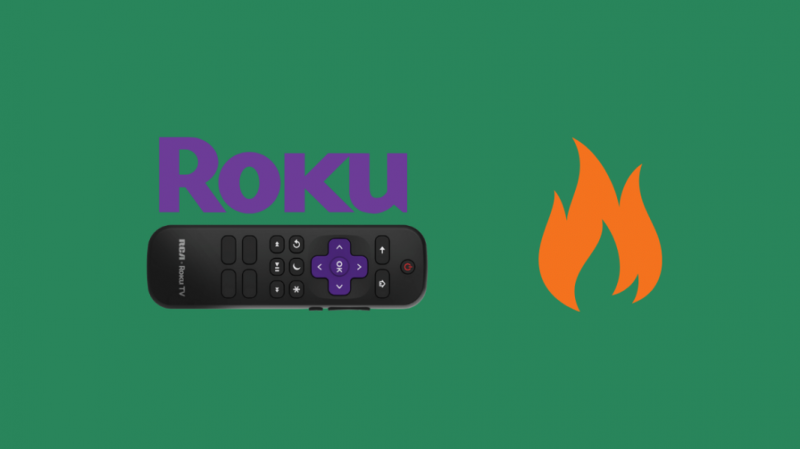
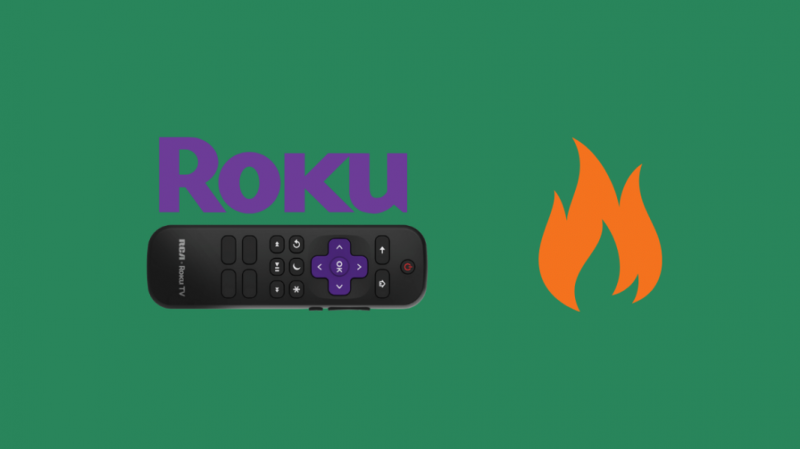
Včasih lahko zaradi pregrevanja daljinski upravljalnik Roku začne delovati nepravilno. Če je zadnji del daljinskega upravljalnika Roku vroč na dotik, ga prenehajte uporabljati in pustite, da se ohladi. Obstaja velika verjetnost, da pregrevanje preprečuje pravilno delovanje gumba za glasnost.
Daljinski upravljalnik ohladite tako, da ga postavite na trdo negorljivo površino, kot je marmor ali ploščica, in pustite, da se ohladi. Upoštevajte, da odstranjevanje baterij, ko je daljinski upravljalnik vroč, ni priporočljivo.
Prenesite aplikacijo Roku Controller
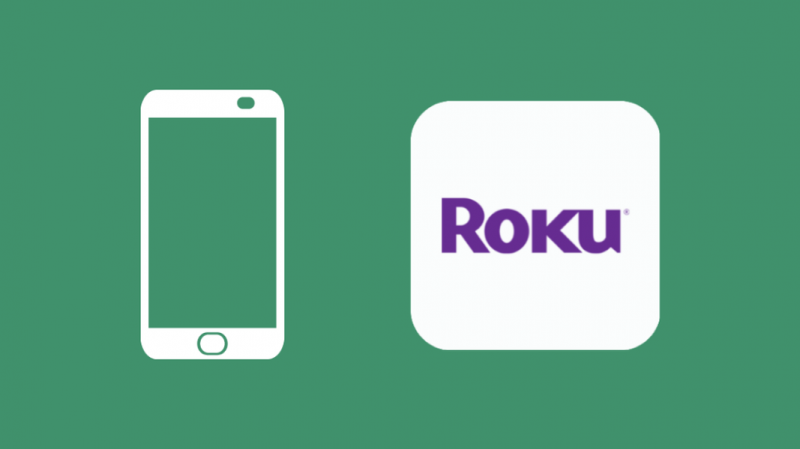
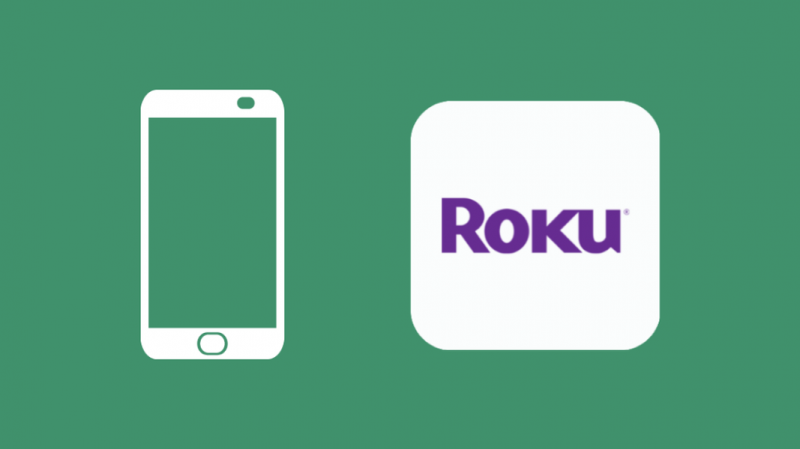
Da zagotovite, da z daljinskim upravljalnikom Roku ni težav s strojno opremo. Namestite aplikacijo Roku Controller in poskusite spremeniti glasnost z aplikacijo.
Spremljevalna aplikacija Roku ima tudi vgrajen daljinski upravljalnik. Uporabite ga lahko namesto fizičnega daljinca za nadzor pretočne naprave.
Vse kar morate storiti je, da namestite aplikacijo Roku iz Trgovine Play ali App Store in jo povežete s svojo napravo. Vaš mobilni telefon ali tablični računalnik bo začel delovati kot izboljšan daljinski upravljalnik Roku kjer koli.
Če kontrolniki za glasnost delujejo pravilno, potem obstaja možnost, da ima daljinski upravljalnik Roku težave s strojno opremo. Morda boste morali zamenjati daljinski upravljalnik.
Zamenjajte daljinski upravljalnik
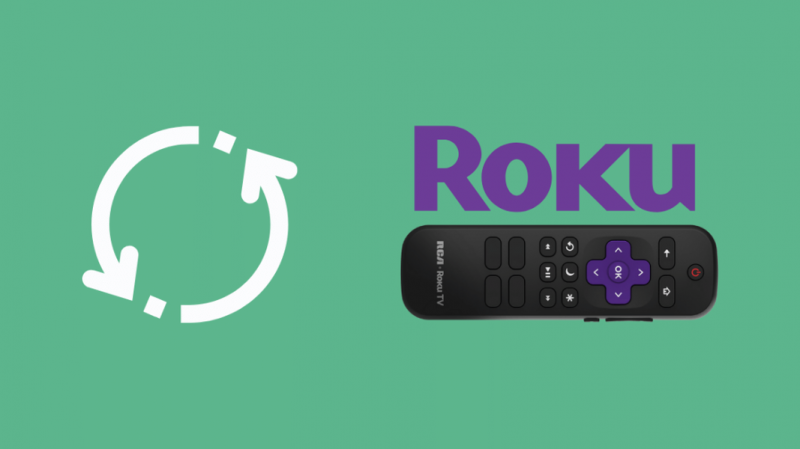
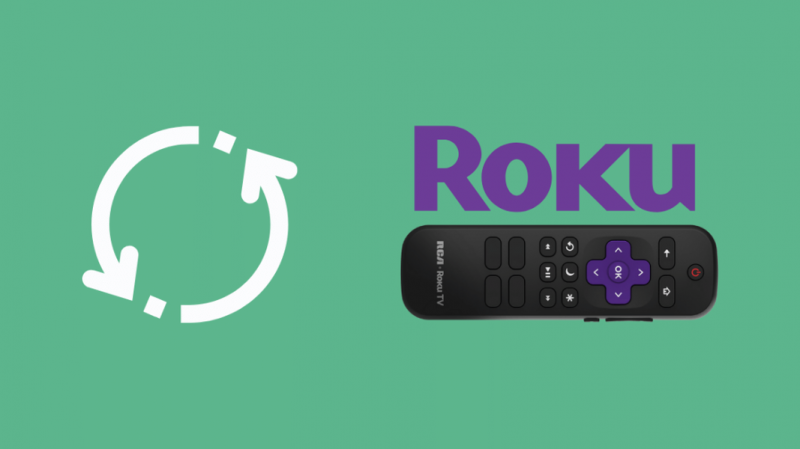
Če nobena od zgoraj omenjenih metod ne deluje, je vaš daljinski upravljalnik morda nepravilno deloval. Poleg tega, če se je težava začela pojavljati potem, ko je daljinski upravljalnik Roku padel ali ga je poškodovala voda, boste morda morali investirati v nov daljinski upravljalnik.
Zagotovite si daljinski upravljalnik Roku za spreminjanje glasnosti
Če vaša naprava Roku ne deluje pravilno in daljinski upravljalnik ne deluje pravilno, poskusite ponastaviti napravo Roku. S tem boste izbrisali vse nastavitve, ki ste jih konfigurirali, in izgubili boste vsa gesla. Vendar pa v večini primerov pomaga pri osvežitvi sistema.
Včasih lahko nove posodobitve vdelane programske opreme povzročijo napake ali napake, ki preprečujejo pravilno delovanje sistema. Napravo Roku lahko ponastavite z njenimi nastavitvami ali s pomočjo spremljevalne aplikacije Roku.
Poleg tega se prepričajte, da naprava Roku in daljinski upravljalnik Roku prejemata dovolj signalov Wi-Fi. Redki signali Wi-Fi lahko vplivajo na delovanje naprave Roku in daljinskega upravljalnika.
Morda boste uživali tudi v branju:
- Daljinski upravljalnik Roku ni seznanjen: Kako odpraviti težave [2021]
- Oddaljeni nosilec Fios ne deluje: kako popraviti v nekaj minutah
- FIOS Remote ne bo spremenil kanalov: Kako odpraviti težavo
- Xfinity Remote ne bo spremenil kanalov: Kako odpraviti težavo
Pogosto zastavljena vprašanja
Zakaj moj daljinski upravljalnik Roku nima gumba za glasnost?
Gumb za glasnost Roku se običajno nahaja ob strani daljinskega upravljalnika.
Kako prilagodim glasnost na svojem Roku?
Če nimate daljinskega upravljalnika, lahko glasnost na vašem Roku prilagodite s spremljevalno aplikacijo Roku.
Ali ima aplikacija Roku nadzor glasnosti?
Da, aplikacija Roku ima nadzor glasnosti.
Kako sinhroniziram daljinski upravljalnik Roku s televizorjem?
Daljinski upravljalnik Roku lahko sinhronizirate s televizorjem z aplikacijo krmilnika Roku.
